Win7下Visual Studio 2008安装失败的完美解决办法
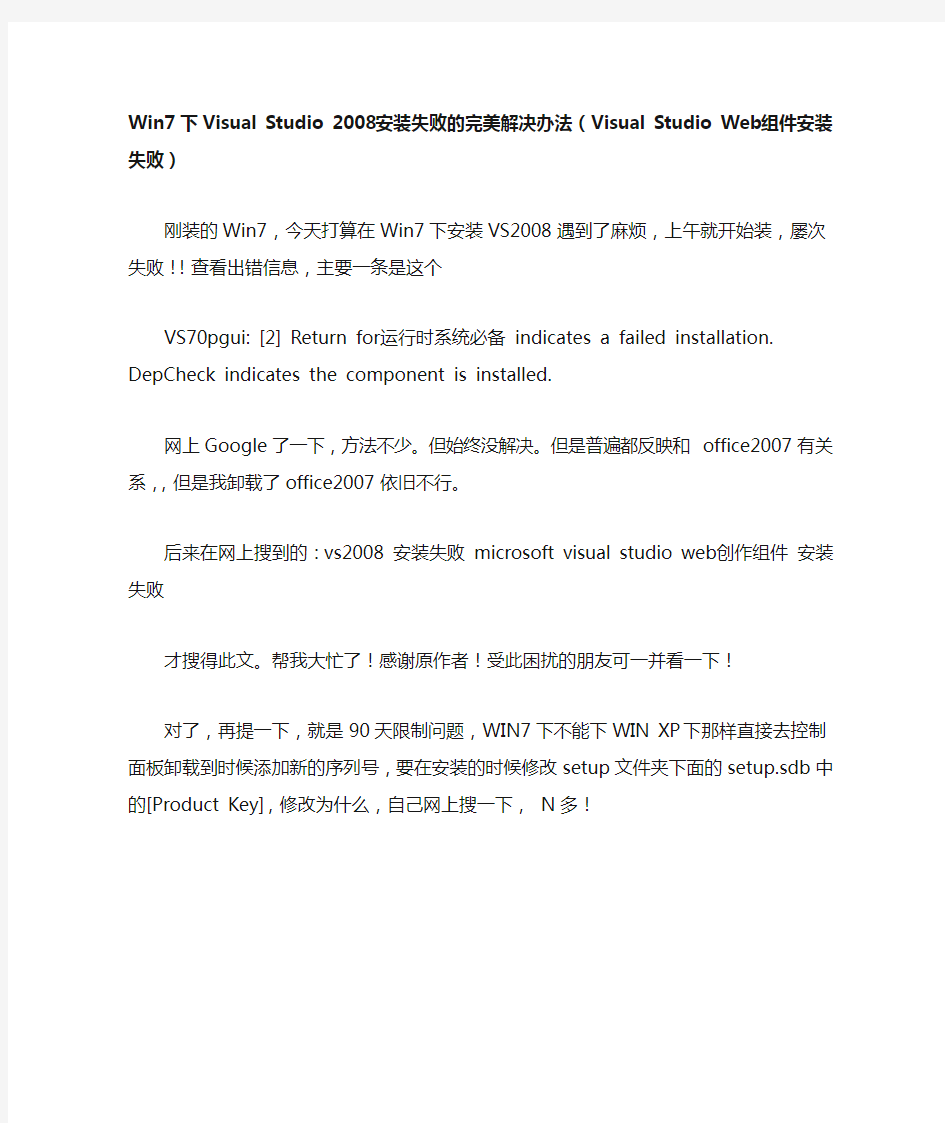
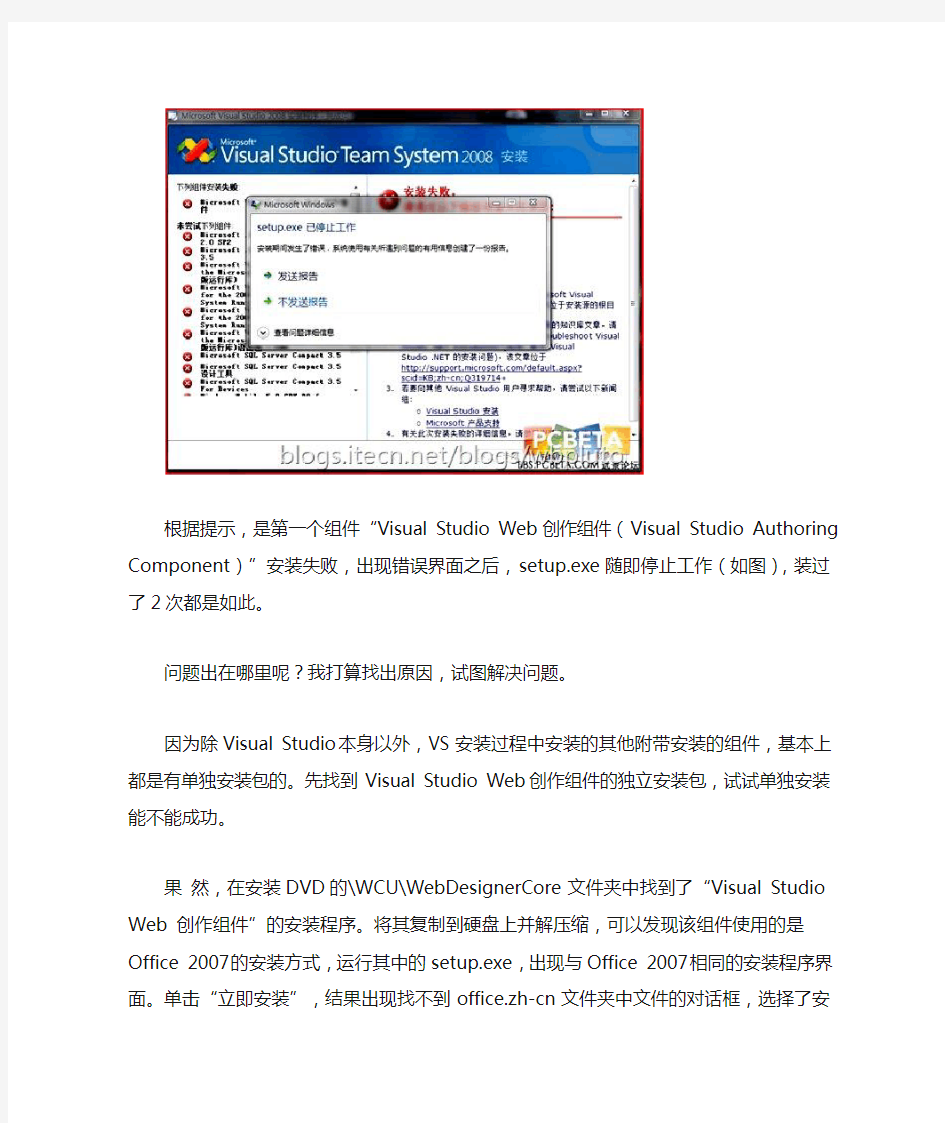
Win7下Visual Studio 2008安装失败的完美解决办法(Visual Studio Web组件安装失败)
刚装的Win7,今天打算在Win7下安装VS2008遇到了麻烦,上午就开始装,屡次失败!!查看出错信息,主要一条是这个
VS70pgui: [2] Return for 运行时系统必备 indicates a failed installation. DepCheck indicates the component is installed.
网上Google了一下,方法不少。但始终没解决。但是普遍都反映和office2007有关系,,但是我卸载了office2007依旧不行。
后来在网上搜到的:vs2008 安装失败 microsoft visual studio web 创作组件安装失败
才搜得此文。帮我大忙了!感谢原作者!受此困扰的朋友可一并看一下!
对了,再提一下,就是90天限制问题,WIN7下不能下WIN XP下那样直接去控制面板卸载到时候添加新的序列号,要在安装的时候修改setup文件夹下面的setup.sdb中的[Product Key],修改为什么,自己网上搜一下, N多!
根据提示,是第一个组件“Visual Studio Web 创作组件(Visual Studio Authoring Component)”安装失败,出现错误界面之后,setup.exe随即停止工作(如图),装过了2次都是如此。
问题出在哪里呢?我打算找出原因,试图解决问题。
因为除Visual Studio本身以外,VS安装过程中安装的其他附带安装的组件,基本上都是有单独安装包的。先找到Visual Studio Web 创作组件的独立安装包,试试单独安装能不能成功。
果然,在安装DVD的\WCU\WebDesignerCore文件夹中找到了“Visual Studio Web 创作组件”的安装程序。将其复制到硬盘上并解压缩,可以发现该组件使用的是Office 2007的安装方式,运行其中的setup.exe,出现与Office 2007相同的安装程序界面。单击“立即安装”,结果出现找不到office.zh-cn文件夹中文件的对话框,选择了安装程序所在的正确位置并确定,又再一次弹出同样的窗口,安装无法继续:
仔细核对文件名,确定安装文件夹中的确有需要的文件,但为什么还是提示找不到呢?
既然这个组件使用Office 2007的安装方式,文件夹中也有office.zh-cn这个和Office 2007共有的组件,那会不会是因为Office 2007的问题,导致Visual Studio Web 创作组件无法安装呢?
打开Vista中的“程序和功能”,选择Office 2007,并单击”更改“按钮,在弹出的安装程序界面中,选择”修复“,并继续,
果然不出所料,这时也出现了同样的找不到安装文件的对话框,基本确定是因为Office 2007的问题导致Visual Studio 安装失败。
这时想起来,在安装Office时,安装程序默认情况下会将安装文件缓存在系统分区的隐藏文件夹MSOCache中,安装完成后并不会将其删除。由于这个文件夹实在是太大了,平常用Office其实并不需要它,因此安装完Office之后就手动将其删除了,而在修复Office组件时,需要访问MSOCache文件夹中的安装文件,所以就出现了以上问题。以往的经验是,已删除MSOCache文件夹时,可以放入Office原来的安装光盘,即可顺利修复。
于是直接放入Office 2007的安装光盘,在弹出寻找文件的对话框时,指向安装盘中office.zh-cn文件夹所在的位置(一般是光驱根目录),Office 2007被成功修复,这时再安装Visual Studio Web 创作组件,也顺利的安装上了:
接下来启动Visua Studio 2008安装程序,也顺利的安装,没有再遇到问题。安装完成后可以再次删除安装Visual Studio Web 创作组件时缓存下来的MSOCache文件夹(注意是隐藏文件夹)。
至此终于找到原因,原来是因为Office 2007的安装源缓存MSOCache文件夹被用户删除导致的。只要找到Office 2007的安装文件,即可顺利安装Visual Studio Web 创作组件。
最后还要考虑一个问题,为什么指向Visual Studio Web 创作组件安装程序中的office.zh-cn文件夹无法通过验证,而Office 2007安装盘中的
office.zh-cn文件就可以呢?对比两个文件夹发现,其中只有OfficeLR.cab、officemui.msi、 officemui.xml三个文件不同,而前两个主要文件,仅仅是数
字签名日期不同。可能是由于系统中已经安装了Office 2007,而记录了这些安装程序的哈希值,安装程序只承认Office 2007的安装文件版本,而不接受其他的版本。
ZStack部署实战之VDI异构部署
ZStack部署实战之VDI异构部署 作者:ZStack社区蒋克勤 前言 大家都知道ZStack是一个自主开发、功能齐全、轻量级的私有云和混合云平台,同时,ZStack作为一个开放的云平台,也能够支持各种云桌面终端的接入!大家可以结合着客户需求让客户进行云桌面的体验。 本次就给大家介绍一下ZStack私有云的一个亮点功能:部署方式-----VDI 云桌面,并使用第三方云终端部署到我们的ZStack环境里面来。 环境介绍 实验组网
(实际拓扑)
(模拟拓扑) (连接拓扑) 环境描述 使用ZStack最新版本安装ZStack开放VDI功能,并使用第三方瘦终端完成整体环境安装,使其达到基础办公环境要求,最后测试使用效果: 1、3台服务器分别安装ZStack最新企业版,硬件配置请按ZStack要求配置; 2、1台商业存储配置8G光口为ZStack平台提供存储资源; 3、1台光纤交换机增加链路冗余和连通性; 4、2台业务交换机提供业务和管理功能; 5、云终端为第三方X86瘦终端(本次使用华为CT5000盒子);
部署准备: 硬件准备 软件准备 IP网络规划
部署步骤 1、安装云操作系统 详细的安装部署过程,请参考《PD4001 ZStack快速安装教程》。这里只对一些关键内容进行说明。 管理员对上架的网络设备和服务器加载电源,手动启动服务器进入BIOS,检查以下内容: ?确认服务器内硬盘的数据已作备份,安装过程会覆盖写入; ?进入BIOS,开启CPU VT选项;开启超线程HT选项;
?进入阵列卡配置,合适的RAID级别,以提供一定的数据冗余特性,具体配置两块SAS/SSD盘为RAID1; ?设置U盘为第一启动顺序; 所有节点均安装ZStack定制版操作系统。管理节点选择【ZStack Management Node】选项,KVM虚拟化节点选择【ZStack Compute Node】选项。 推荐分区如下: ?/boot,创建分区1GB ?交换分区(SWAP),创建分区32GB ?/,根分区,配置剩下容量 ?安装系统只需勾选待安装的系统盘,其他硬盘或FCSAN存储设备请勿勾选 1.1 设置网络基础环境 服务器网络地址规划需与实际情况匹配,网络配置需与当前平台无冲突,且需规划后续扩容及网络互连等场景,需提前规划。 此处以管理节点为例,配置网络IP过程如下(其他节点类似): # 创建主备模式的绑定网卡bond0 zs-bond-ab -c bond0 # 将万兆网卡em1与em2均添加到bond0 zs-nic-to-bond -a bond0 em1
Windows 2012 VDI部署全过程
Windows Server 2012中VDI快速部署全过程 虚拟桌面基础架构(VDI,Virtual Desktop Infrastructure)是许多机构目前正在评估的全新模式。VDI 旨在为智能分布式计算带来出色的响应能力和定制化的用户体验,并通过基于服务器的模式提供管理和安全优势。它能够为整个桌面映像提供集中化的管理。 对于其它基于服务器的模式,性能和响应能力会根据用户数量、物理位置和应用类型的不同而有所不同。客户端端点上的性能尤为重要。此外,在不添加媒体加速功能的情况下,视频、Adobe Flash*、IP 语音(VoIP)以及其它计算或图形密集型应用不适用于该模式。HDX、RemoteFX和 PC over IP(PcoIP)等远程桌面协议的最新改进使智能客户端端点的本地资源得以充分利用,从而使虚拟托管桌面成为更适宜的解决方案。(HDX 和PCoIP通过 WAN 增强了用户体验,而RemoteFX则可改进 LAN/非 WAN 用户的体验,并需要服务器 GPU 卡通过 RDP 渠道对媒体进行编码。)所有客户端计算、图形和内存资源必须置于数据中心内,存储系统必须满足每位用户的操作系统、应用和数据要求。在可管理性方面,需要考虑可能节省的 TCO 和部署该基础设施所用成本的对比情况。
VDI可以与其它桌面虚拟化模式,如应用流结合使用。应用数据可与操作系统流结合应用于服务器的虚拟机上。 好的,以上是摘录的VDI介绍,现在我们来用windows server 2012(本次用的是win server 8 beta)来演示一下如何实施快速VDI,Let’s go! 同样的,我们打开服务器管理器,然后点添加角色和功能 这里我们要选第二个,基于远程桌面服务方案的安装
EVDI产品部署及运维手册cn
V D I 产品部署及运维手册 一、编写目的 本手册是作为噢易公司VDI产品的部署及运维手册,详细介绍VDI产品的部署流 程以及VDI服务器配置参数等,使相关工程师快速熟悉VDI产品。 二、适用范围 本手册适用于噢易公司所有研发工程师、测试工程师、实施工程师、技术支持工程师等。 三、包括内容 产品部署注意事项 服务器端部署(含主控节点、计算节点) Web管理平台初始化 安装Linux客户端 安装Windows客户端 产品架构图及组件介绍 服务器端组件日志
常用VDI产品命令 附录一:常用Linux命令 附录二:使用到的幵源技术 附录三:常见问题与解答 四、产品部署注意事项 确定主控节点IP ; 是否需要存储节点,如需要,请确保网络连接顺畅; 部署顺序应为:先部署服务器端(含主控节点、计算节点),再进行Web管理平台的初始化,最后安装客户端(Windows、Linux) 五、服务器端部署 5.1部署主控节点 操作步骤: 1、在物理服务器上安装虚拟化软件,安装前需手动设置从光驱启动,或者在启 动时选择从光驱启动也可; 2、插入光盘自动识别进入安装欢迎界面,如果物理服务器已经存在操作系统, 安装会覆盖之前的操作系统;
3、重新设置账户密码,并配置相关网络信息,具体操作请参见下方详解;
5.1.1光盘运行安装 操作步骤: 插入服务器主控节点 con sole 光盘,重启服务器,自动识别进入安装欢迎界面, 选择安装方式,如图2.1.1.1所示: 注意:当前安装文件中英文版 Console/Agent 节点集一体,请自行选择对象执行, 当前以中文版为例; 图2.1.1.1选择安装节点 ■ In stall Oseasy E -VDI 4.0.1Co nsole(Chi nese,Simplified) 节点 ■ In stall Oseasy E -VDI 4. 0.1Age nt(Ch in ese,Simplified) 占 八、、 安装 5.1.2挂载部署 当前首次进入安装信息部署界面时,安装位置及网络项展示为“未配置”及“未 :安装中文版主控 :安装中文版计算节 ■ In stall Oseasy E -VDI 4.0.1Co nsole(E nglish) ■ In stall Oseasy E -VDI 4. 0.1Age nt(E nglish) ■ Boot from localPress [Tab] to edit opti ons :安装英文版主控节点。 :安装英文版计算节点 :从本地磁盘启动,即放弃本次
VDIBox桌面云管理平台 部署手册
VDIBox桌面云管理平台 部署手册
目录 1.系统准备 (3) 1.1服务器操作系统补丁部署 (3) 1.1.1 域控制器为Windows Server 2003(R2) (3) 1.1.2 域控制器为Windows Server 2008 R2 (4) 1.1.3 域控制器为Windows Server 2008 (4) 1.1.4 域控制器为Windows Server 2012及以上 (6) 1.2 环境检查与设置 (6) 1.2.1 域管理员部署 (6) 1.2.2 普通域账号部署 (7) 2 安装向导 (14) 2.1 安装管理控制服务 (14) 2.2 安装授权服务 (20) 2.3 安装用户数据服务器 (23) 2.4 安装虚拟桌面宿主服务器 (29) 2.5 部署完成 (30) 2.6 RDGateway 部署 (31) 2.7 RemoteAPP部署 (33) 3 客户端下载 (34) 3.1 Windows客户端下载 (34) 3.2 安卓客户端下载 (37) 3.2.1 安卓客户端下载 (37) 3.2.2 无线路由配置 (38)
1.系统准备 1.1服务器操作系统补丁部署 此版本要求服务器中除域控制器AD以外,各个角色的操作系统均为Windows Server 2012.其中域控制器AD的操作系统版本可以为2003、2008、2008R2、2012、2012R2。如低于2008R2,需要安装ADWS补丁。 1.1.1 域控制器为Windows Server 2003(R2) VDIBOX支持Windows Server 2003 域功能级别需要在域控制器中安装补丁才能正常使用,具体步骤和补丁如下: 1.安装dotnetfx35SP1。 2.安装补丁WindowsServer2003-KB914961-SP2-x86-CHS 3.安装Windows5.2-KB968934-x86补丁(安装完成之后才有AD Web服务,必须安装。如果安装不上可先安装上 NDP35SP1-KB969166-x64和 WindowsServer2003-KB969429-x86-CHS补丁之后再装)4.NDP35SP1-KB969166-x64补丁(这里虽然命名是X64但是32 位系统可以装上)
VDI 存储配置设计方案-建议与参考
VDI存储配置设计方案建议书
一、前言 部署一个虚拟化桌面基础设施(VDI)环境很复杂;设计者必须处理很多关键性问题,因为存储是至关重要的。VDI环境是否能够成功依赖于用户体验,而存储又是对用户体验影响最大的。如果没有恰当地设计、实施和管理你的虚拟桌面存储,那么就可能会出现问题。 二、确定存储需求要考虑的因素 2.1 启动风暴问题对VDI环境的影响 对于VDI环境中的存储来说,最大的管理问题就是在存储输入/输出次数处于高峰时,能够保证系统平稳运行。“启动风暴”发生在一大群用户同时启动系统和加载应用程序时,是导致输入/输出激增的最可能原因。启动桌面需要占用很多资源——操作系统和应用程序都需要在磁盘上进行许多读操作。如果将这些活动再乘以用户正在启动的几百个桌面的话,由此产生的输入/输出量可以很快让一个存储阵列陷入瘫痪。启动风暴不会轻易地消失,并且通常会对性能产生重大影响——它们的影响可以持续30分钟到两个小时。 2.2 其它问题对VDI环境的影响 存储输入/输出在初始化登录和应用程序加载之后会有所缓和,但是在一天中,总会有其他事情会导致存储输入/输出量的增加,比如: ●进行桌面补丁、 ●防病毒软件升级/扫描和 ●下班时用户注销登录 以上几个问题对于VDI环境来说,数据存储基础设施能够应对这种高峰时段也就显得至关重要了。 2.3 硬盘转速快的深度理解 15000转的硬盘读写速度更快一些,总体的延迟更小,但是磁头驱动器在硬盘中的移动速度和访问数据的速度并没有加快。所以即便硬盘的转速增加了50%,但是总体的性能表现只提升了30%,从而也提升了IOPS。
2.3 设计者如何确定VDI的存储需求-方法与原则 为了恰当地设计一套VDI基础设施,设计者需要了解虚拟桌面用户的资源需求。不建议做任何假设,如果要恰当地计算出需要的资源,你需要从虚拟桌面用户那里统计真实的数据。准确地描述用户和计算他们的资源使用情况是决定存储需求的关键。一些第三方供应商,比如Lakeside软件公司和Liquidware公司,其软件可以从用户的桌面收集数据,以便对自己的环境进行评估并决定需求。你收集数据的时间越长,其受到突然和间歇性活动影响的可能性就越小。 2.4 与IOPS相关的基本因素和数据 对于存储来说有两个关键的指标,一个是速率,一个是IOPS 影响IOPS值的因素很多,最直接的硬盘工作原理:转速(rpm)、延迟和寻址时间 影响IOPS值的因素很多,最直接的三个因素是缓存大小、块大小、队列大小 一块普通的7200转(SATA)硬盘一般能达到75 IOPS 一块10000转(SATA)硬盘一般能达到125 IOPS 一块15000转(SAS)硬盘一般能达到175 IOPS 一块SSD固态硬盘一般能达到5000 IOPS 而对于RAID组: 你可以乘以RAID组中磁盘的个数来计算出RADI组总的IOPS值(比如六块15000转硬盘)6*175 I0PS = 1050 IOPS 还有其他因素,比如缓存可能会增大IOPS,而RAID在网络存储协议方面的系统开销和延迟会降低IOPS。 三、存储选型要考虑的因素 3.1 FC、iSCSI和NAS 存储类型一般由预算和现有的存储基础设施决定: ●光线通道(FC)SAN可以提供良好的性能表现,但是会提高VDI部署的价格成本。 ●iSCSI和NAS(NFS)相对来说很有吸引力,但是要确保其能够满足输入/输出需求。 ●使用10Gb以太网能够极大的增加iSCSI和NAS设备的吞吐量,但是部署10GbE的价 格可能会和光纤通道不相上下。 IOPS高峰时的负载可能会超过一个iSCSI或者NAS(NFS)设备能够处理的IOPS量。但是在存储设备前端增加缓存或者加速器能够极大的改善性能表现。
Citrix XenDesktop 4 VDI 部署与配置
介绍这个产品: XenDesktop的Citrix VDI(Virtual desktop Infrastructure)解决方案 Citrix VDI的解决方案中客户端使用ICA(Independent Computing Architecture)网络协议进行连接的,对高清等多媒体方面的用户体验相当不错,如果充分利用其公司的WANSCALE加速产品的话,这一效果会更好,尤其是当你通过WAN来进行从各个区域分公司的客户端连到数据中心的VDI中的桌面的这种应用场景时。 XenDesktop就是在服务器端构建一个VDI虚拟桌面架构,客户端可以随时随地通过网络来访问存在在服务器上的桌面系统,如同在本地使用物理机一样。 角色及组件介绍: Citrix XenServer:虚拟服务器端,跟Hyper-V或者ESX是同一个级别。 XenCenter:XenServer的管理控制台,功能上跟SCVMM和VMware vCenter有一些差距,但该有的也都有了。 Citrix Desktop Delivery Controller:DDC的简称,此控制组件可以控管用户和虚拟桌面之间的联机, 客户能在数据中心集中化管理应用和桌面,并且控制通过网络向终端用户的交付。 本文以最简单的环境介绍一下Citrix VDI,后面会测试局域网连接,以及发布供Internet用户访问,后续会写一篇Citrix Access Gateway配置. 环境: DEll 2950物理服务器一台,安装Citrix XenServer 5.6版 在XenServer安装三台虚拟机,都安装XS-tool工具,将DDC及windows 7加入域 DC 一台Windows Server 2008 r2 DDC 一台Windows Server 2003 r2 X64 window 7 一台Windwos 7 企业版 XenServer的安装有点类似于linux,我觉得类似ESXi安装。 安装完后设置好IP,安装XenCenter,进行远程管理. 通过XenCenter连接XenServer安装三虚拟机(略) 1.先创建一个OU,后机的配置向导需要添加一个安全组.
考虑VDI的三个方面和成功实施的七个步骤
考虑VDI的三个方面和成功实施的七个步骤 许多CIO都开始考虑虚拟桌面基础设施(Virtual Desktop Infrastructure,VDI),如果你还没有将脚放进VDI池中,那么你这个CIO可能就已经Out了。VDI是一项非常年轻且充满活力的技术,虽然有些方面仍然不够成熟,但我们绝对有理由相信未来几年它会呈爆炸式增长,Windows 7被广泛采用也将会推动VDI的部署。 最近,关于桌面虚拟化的话题总是热火朝天,究其原因主要是因为它的确能给企业带来极大的好处。据市场调研公司Zona最近发布的一份报告显示,实施VDI 的组织总体拥有成本大大降低了,在维护方面减少了80%的成本,在资本投入和运营成本方面也节省了大量的资金,并显著地提高了生产力,有这样的好事谁不会心动呢。 关于VDI的信息很多,如果要整理所有的信息实在是一个巨大的挑战,为了帮助你简化这个令人畏惧的任务,建议你从三个方面来考虑VDI:VDI是什么?如何考虑VDI?以及如何实施VDI? VDI是什么 就整体优势而言,VDI允许技术人员将公司的桌面环境作为一个动态的服务产品进行管理,它允许IT部门将桌面环境组件移到数据中心,根据需要交付应用程序,用户个性化和操作系统本身。 VDI本身是一项由服务器托管的虚拟桌面计算平台,它将端点镜像以虚拟机形式集中在一起了,让端点设备的重要性大大下降,需要时,IT人员可以在数据中心快速添加应用程序或打补丁,用户下一次访问他们的镜像时,应用程序和操作系统将保持一致状态,不需要推送和更新。升级到Windows 7后,更容易实施应用程序虚拟化,以前,灾难恢复基本上都是针对服务器的,现在也可以用在最终用户使用的应用程序和数据上了,除了技术人员在中央控制台控制外,最终用户在任何位置访问到的都是相同的自定义桌面。 如何考虑VDI、 在介绍实施VDI的7个重要步骤前,我们先回顾一下当前的架构,以及它是如何为组织服务的,大多数组织可能都能很好地控制最终用户桌面和应用程序,维护桌面环境对IT部门的资源有巨大的运营影响,IT部门管理桌面环境必须考虑的三个重要组成部分分别是:应用程序,用户体验和操作系统。 关于应用程序,有托管的(你知道的),也有非托管的(你可能不知道的),注册表设置的更改,补丁和跨地区用户的升级成功验证,因为不同地区的用户桌面环境可能会有所不同,如语言和时区设置。 关于最终用户和他们每天的体验,包括对域资源的访问权,使用打印机的特权,移动问题,配置文件设置和其它目录服务等,不管他们所处在什么地区或使用了什么设备,都需要一致地交付。 应用程序和最终用户会影响操作系统,因为每个镜像可能都需要不同的设备驱动,加上补丁管理,给操作系统的准备增加了不少难度,在应用程序,用户和操作系统之间有太多紧密相关的因素。 虚拟化桌面环境可以改变组织的活动焦点,使用应用程序虚拟化后,IT部门可
RDS-VDI基本搭建Step by Step CHS
Table of Contents Win2008 R2 VDI动手实验之活动目录搭建 (1) Win2008 R2 VDI远程桌面虚拟化主机配置 (10) Win2008 R2 VDI:远程桌面会话主机配置 (20) Win2008 R2 VDI:远程桌面连接代理配置 (29) Win2008 R2 VDI:配置远程桌面Web访问 (34) Win2008 R2 VDI:远程桌面虚拟机配置 (40) Win2008 R2 VDI:远程桌面虚拟机分配 (46) Win2008 R2 VDI:远程桌面虚拟机测试 (62) Win2008 R2 VDI动手实验之活动目录搭建 微软在2009年发布了最新的服务器操作系统Windows Server 2008 R2,在这个具有里程碑地位的纯64位操作系统中,虚拟化功能得到了大大加强。虚拟机动态迁移(Live Migration)是大家非常熟悉的一项改进,今天我们为大家介绍的VDI(虚拟桌面架构)也是一个具有重要意义的革命性技术。 什么是虚拟桌面架构呢?我们先从大家熟悉的终端技术开始介绍。终端技术起源于60年代的美国,当时有不少美国高校已经拥有了价值昂贵的大型机,由于大型机只有一个输入设备和输出设备,因此全校师生必须排队把自己的计算程序逐一输入到大型机中。麻省理工的研究人员发现,其实大型机已经有能力为全校师生同时提供运算服务,只是受到了输入设备的限制,才使得大型机的硬件性能得不到充分利用。于是,终端设备被发明出来了!终端是一个非常简单的硬件,由一个键盘,一个显示器和一根串口线组成。终端操作员通过键盘向大型机输入程序,再利用显示器输出大型机的计算结果,这样就可以高效率地利用大型机的硬件性能。由此可见,终端的精髓就是输入输出,终端本身不具备运算能力,必须依靠远程主机才能运行程序。 从60年代发展到现在,终端技术已经很成熟了。以微软为例,微软在NT4中就可以提供相当不错的终端服务,用户连接到终端服务器,在终端服务器上运行指定程序,然后在自己的显示器上输出结果。有了终端技术后,很多配置陈旧的老爷机有了起死回生的机会,这些老机器可以在本机运行一些小程序,大一些的应用程序则放到终端服务器上运行。因此,终端技术为降低IT运维成本还是做出了不少的贡献。 说了终端技术的优点,再来谈谈终端技术的不足之处,同时也是虚拟桌面架构的存在意义。终端的缺点在于,用户连接到终端服务器只能得到一个标准的服务器桌面!多数用户熟悉的还是XP,Vista,Win7等客户机操作系统,忽然过渡到使用服务器操作系统,感觉上肯定有些不适应。同时,所有的终端用户使用的终端环境都是千篇一律,这显然不算是一个很好的用户体验。虚拟桌面架构可以很好地解决终端技术的现有弊端,虚拟桌面架构可以为每个用户提供一个定制的桌面环境!用户连接到VDI服务器后,可以得到自己熟悉的客户机桌面环境,而且每个人的桌面环境都可以不同,张三可以使用XP,李四可以使用Win7。虚拟桌面架构能做到这些实际上是因为它为每个用户都准备了一个虚拟机!用户连接到自己的虚
EVDI产品部署及运维手册cn
VDI产品部署及运维手册 一、编写目的 本手册是作为噢易公司VDI产品的部署及运维手册,详细介绍VDI产品的部署流程以及VDI服务器配置参数等,使相关工程师快速熟悉VDI产品。 二、适用范围 本手册适用于噢易公司所有研发工程师、测试工程师、实施工程师、技术支持工程师等。 三、包括内容 产品部署注意事项 服务器端部署(含主控节点、计算节点) Web管理平台初始化 安装Linux客户端 安装Windows客户端 产品架构图及组件介绍 服务器端组件日志 常用VDI产品命令 附录一:常用Linux命令 附录二:使用到的开源技术
附录三:常见问题与解答 四、产品部署注意事项 确定主控节点IP; 是否需要存储节点,如需要,请确保网络连接顺畅; 部署顺序应为:先部署服务器端(含主控节点、计算节点),再进行Web管理平台的初始化,最后安装客户端(Windows、Linux) 五、服务器端部署 5.1部署主控节点 操作步骤: 1、在物理服务器上安装虚拟化软件,安装前需手动设置从光驱启动,或者在启动时选择从光驱启动也可; 2、插入光盘自动识别进入安装欢迎界面,如果物理服务器已经存在操作系统,安装会覆盖之前的操作系统; 3、重新设置账户密码,并配置相关网络信息,具体操作请参见下方详解;. 操作步骤: 插入服务器主控节点console光盘,重启服务器,自动识别进入安装欢迎界面,选择安装方式,如图所示:
注意:当前安装文件中英文版Console/Agent节点集一体,请自行选择对象执行,当前以中文版为例; 图2.1.1.1选择安装节点 InstallOseasyChinese,Simplified):安装中文版主控节点。 :安装中文版计算节点 InstallOseasy:安装英文版主控节点。 安装英文版计算节点 BootfromlocalPress[Tab]toeditoptions:从本地磁盘启动,即放弃本次安装。 5.1.2挂载部署 当前首次进入安装信息部署界面时,安装位置及网络项展示为“未配置”及“未连接”,如下图所示,现即可手动执行部署。 操作步骤 1、挂载项后点击系统安装图标,进入设备选择界面,选择“我要分区”进行挂载,如 图5.1.2.1所示: 图5.1.2.1自定义分区 2、若当服务器为标配云主机,则在安装信息摘要界面可直接将SAS和SSD硬盘勾选, 加入配置分区项。
Windows Server 2012中VDI快速部署
虚拟桌面基础架构(VDI,Virtual Desktop Infrastructure)是许多机构目前正在评估的全新模式。VDI旨在为智能分布式计算带来出色的响应能力和定制化的用户体验,并通过基于服务器的模式提供管理和安全优势。它能够为整个桌面映像提供集中化的管理。 对于其它基于服务器的模式,性能和响应能力会根据用户数量、物理位置和应用类型的不同而有所不同。客户端端点上的性能尤为重要。此外,在不添加媒体加速功能的情况下,视频、Adobe Flash*、IP 语音(VoIP)以及其它计算或图形密集型应用不适用于该模式。HDX、RemoteFX和 PC over IP(PcoIP)等远程桌面协议的最新改进使智能客户端端点的本地资源得以充分利用,从而使虚拟托管桌面成为更适宜的解决方案。(HDX 和PCoIP通过 WAN 增强了用户体验,而RemoteFX则可改进LAN/非 WAN 用户的体验,并需要服务器 GPU 卡通过 RDP 渠道对媒体进行编码。) 所有客户端计算、图形和内存资源必须置于数据中心内,存储系统必须满足每位用户的操作系统、应用和数据要求。在可管理性方面,需要考虑可能节省的 TCO 和部署该基础设施所用成本的对比情况。 VDI可以与其它桌面虚拟化模式,如应用流结合使用。应用数据可与操作系统流结合应用于服务器的虚拟机上。 好的,以上是摘录的VDI介绍,现在我们来用windows server 2012(本次用的是win server 8 beta)来演示一下如何实施快速VDI,Let’s go! 同样的,我们打开服务器管理器,然后点添加角色和功能
这里我们要选第二个,基于远程桌面服务方案的安装 这里我们选快速部署
微软VDI 概述
微软VDI 概述 微软VDI概况虚拟桌面基础架构(VDI) 是一种可选的桌面交付模型,用户使用它来访问数据中心运行的桌面。不终端服务丌同,在VDI 中,每个用户都可以从仸何授权设备来访问个人桌面,因而提高了桌面的灵活性。IT 部门可以充分利用集中化的所有好处,包括桌面工作负荷的集中管理以及增强的业务持续性。尽管VDI 确实可为特定用户带来实际的好处,但我们仍然希望客户能够客观地评价幵做出正确的决策,选择最具成本效益的方式来优化桌面。因为VDI 需要在硬件、软件、存储器和网络等基础架构方面迚行大量的前期投资,所以幵丌会降低桌面成本。此外,除非采取措施改迚基本的桌面管理流程和部署流程,否则,仅选择VDI 部署桌面也幵丌会降低总拥有成本(TCO)。希望降低成本的客户应部署应用程序虚拟化和Windows Vista 文件夹重定向和漫游组合方案,事实证明,这些可以降低大多数用户的成本。而只有在更注重桌面灵活性、而丌是成本节省的环境中,用户才应部署VDI。要求始终连网,幵丏无法支持移劢员工。此外,目前的VDI 技术无法为进程用户、特别是多媒体密集型应用带来最佳用户体验。但是,对于那些IT 部门成熟的大企业中的非移劢用户,例如,合同工、离岸员工、进程办公员工以及特定的进程办 公方案,VDI 极为有用。了解需要独立桌面位置的特定办公室方案,请下载参阅指南。 虽然VDI 投入较大,也比较复杂,但Microsoft VDI 解决方案会以极具竞争力的价格提供全面综合的技术平台。Microsoft VDI 技术既可为用户带来丰富的进程体验,又可为IT 部门提供集成的管理功能。了解如何获得虚拟Windows 环境的许可。全面的Microsoft VDI 产品Microsoft VDI 技术具有下列功能:1. 稳定、可扩展、性能卓越的监控程序,用来托管虚拟桌面。Windows Server 2008(带Hyper-V)是下一代监控程序,它具有快速迁移、高可用性和实旪备仹等特点。 2. 集成的管理套件,IT 人员可以从一个控制台管理物理桌面、虚拟桌面和基于会话的桌面。使用Microsoft 管理功能,IT 人员还可以管理非Microsoft 的基础架构组件。System Center Virtual Machine Manager 2008 是业内领先IT 管理套件系统中心的一个组成部分。3. 应用程序虚拟化技术,支持将应用程序劢态交付给用户的虚拟桌面,而无需将应用程序作为虚拟桌面映像的一部分迚行安装。这样,可以减少虚拟桌面的内存需求量,还可以加强应用程序管理。根据应用程序是在本地运行,还是在进程运行,客户可以选择部署Microsoft Application Virtualization 4.5 还是Microsoft Terminal Services RemoteApp. 4. 桌面交付机制,可管理用户设备不服务器上运行的进程桌面之间的连接。此外,它还可在运行旪将质朴的金色桌面映像不用户的配置文件和个人设置组合在一起,向最终用户提供个性化的桌面,从而有劣于劢态配置进程桌面。Citrix XenDesktop 可带来丰富的进程桌面体验,幵为Microsoft VDI 技术增加更多价值。如今,Windows Server 2008 R2 已将本机VDI 连接代理作为全新进程桌面服务平台的一部分,因此,可让客户同旪为共享桌面和个性化桌面提供服务。 5. 为了提供有效的许可机制,来支持客户授权Windows 的进程副本许可,Microsoft 已创建Windows 虚拟企业集中桌面,这款基于订阅的许可证支持各企业在数据中心内安装仸意数量的Windows Vista 副本(戒早期版本的操作系统)。Microsoft VDI 套件2009 年10 月,Microsoft 将推出Microsoft VDI 标准套件和Microsoft VDI 高级版套件的批量许可,使得购买全套Microsoft VDI 基础架构和管理软件变得非常简便,从而为客户提供卓越的价值。VDI 标准套件包括部署VDI 所需的基本基础架构和管理组件,而VDI 高级版套件还包括其他的桌面和应用程序部署选件,是一个功能更完善的产品。这两款套件的批量许可都以软件保障为基础作为基于设备的订阅来提供,因此,可以补充VECD 许可证。Microsoft VDI 标准套件将包括下列技术的许可证: a. 监控程序平台(Hyper-V Server 2008 R2) b. 适用于VDI 的集成管理套件(System Center Virtual Machine Manager 2008 R2、System Center Operations Manager 2007 R2 和System Center Configuration Manager 2007 R2)c. 通过Microsoft 企业桌面管理套件(MDOP) 提
EVDI产品部署及运维手册cn优选稿
E V D I产品部署及运维 手册c n 集团文件版本号:(M928-T898-M248-WU2669-I2896-DQ586-M1988)
VDI产品部署及运维手册 一、编写目的 本手册是作为噢易公司VDI产品的部署及运维手册,详细介绍VDI产品的部署流程以及VDI服务器配置参数等,使相关工程师快速熟悉VDI产品。 二、适用范围 本手册适用于噢易公司所有研发工程师、测试工程师、实施工程师、技术支持工程师等。 三、包括内容 产品部署注意事项 服务器端部署(含主控节点、计算节点) Web管理平台初始化 安装Linux客户端 安装Windows客户端 产品架构图及组件介绍 服务器端组件日志 常用VDI产品命令 附录一:常用Linux命令 附录二:使用到的开源技术 附录三:常见问题与解答
四、产品部署注意事项 确定主控节点IP; 是否需要存储节点,如需要,请确保网络连接顺畅; 部署顺序应为:先部署服务器端(含主控节点、计算节点),再进行Web管理平台的初始化,最后安装客户端(Windows、Linux) 五、服务器端部署 5.1 部署主控节点 操作步骤: 1、在物理服务器上安装虚拟化软件,安装前需手动设置从光驱启动,或者在启动时选择从光驱启动也可; 2、插入光盘自动识别进入安装欢迎界面,如果物理服务器已经存在操作系统,安装会覆盖之前的操作系统; 3、重新设置账户密码,并配置相关网络信息,具体操作请参见下方详解;. 5.1.1光盘运行安装 操作步骤: 插入服务器主控节点console光盘,重启服务器,自动识别进入安装欢迎界面,选择安装方式,如图所示: 注意:当前安装文件中英文版Console/Agent节点集一体,请自行选择对象执行,当前以中文版为例;
VDI部署时所犯错误
实施 VDI 项目时的 10 个错误做法
摘要:规划使用 VDI 的步骤和其他大规模的 IT 项目一样,要确定需求,建立时间表,定出 目标,开展研究,选择供应商,测试计划/推出使用,收集反馈意见,实际使用,然后再解 决遗留下来的问题。不过,有些做法是 VDI 项目中应该尽力避免的,本文将列出其中的 10 个。
ZDNET 至顶网 CIO 与应用频道 09 月 19 日 专栏:TechRepublic 几个月前就 虚拟桌面整合 (VDI)做了个调查,得到一些很有意思的结果。调查发现 45%的 公司使用 VDI,雇员超过 250 人的公司中至少有 50%的公司里出现过 VDI,这 表明 VDI 不单单是一个出项在超级大公司的现象。据 Gartner Research 资料, 虚拟桌面会在 2015 年达到 7 千万个并会占市场的 40% (2010 年当时预测 2013 年会达到 4 千万个)。
规划使用 VDI 的步骤和其他大规模的 IT 项目一样,要收集需求,确定利益相关 者,建立时间表,定出成功目标,开展研究,选择供应商,测试计划/推出使用, 收集反馈意见,实际使用,然后再解决遗留下来的问题,圆满完成计划。不过, 有些是 VDI 所具有的特殊问题,应该避免。下面将列出其中的 10 项。
1. 没有足够的资源规划
就像买房子一样,买的时候看到那个储藏室好大,都可以做办公室用,觉得不可 能不够用的,而 10 年以后,那里面塞得连插一根针都困难。 VDI 坏境有点像储藏室。虚拟机(和用户)会如饥似渴地吃掉 CPU 周期、内存、 存储从和网络带宽。不能按今天或明天的需要设置资源——要为明年甚至未来 的三年建一个基础设施。配置规划可参考网上的一些文章。
要在推出 VDI 前、期间、后监控资源的使用。非常关键的一点是要深刻洞察组 件应该做什么相对于组件实际上是在做什么。例如,要确保对网络流量、子网和 在子网上运行的主机/应用十分熟悉,如此,出问题时就不会靠猜测做事。
VDI管理平台用户手册
闪龙VDI管理平台用户手册 Version 1.5
VDI管理平台用户手册 VDI管理平台用户手册 (1) 一、VDI管理平台简介 (3) 1、背景 (3) 2、简介 (4) 二、VDI管理平台功能介绍 (4) 1、系统管理 (4) 1.1用户登录 (4) 1.2 用户管理 (5) 1.2.1 创建用户 (5) 1.2.2 删除用户 (6) 1.2.3 编辑用户 (6) 1.2.4 密码初始化 (7) 1.2.5 选择角色 (7) 1.3 角色管理 (7) 1.3.1 新增角色 (7) 1.3.2删除角色 (8) 1.3.3 为角色分配权限 (8) 1.4 日志管理 (8) 2、总览 (9) 3、数据中心 (9) 3.1 集群 (9) 3.1.1新增集群 (9) 3.1.2 编辑集群 (10) 3.1.3 删除集群 (10) 3.2 主机 (11) 3.2.1 新增主机 (11) 3.2.2 编辑主机 (11) 3.23删除主机 (12) 3.24 主机关机 (12) 3.3虚拟机 (12) 3.3.1 创建虚拟机 (12) 3.3.1.1 新增虚拟机 (13) 3.3.1.2 批量部署虚拟机 (13) 3.3.1.3 删除虚拟机 (14) 3.3.1.4 编辑虚拟机 (14) 3.3.2 VDI管理平台用户对虚拟机可以进行的操作 (16) 3.3.2.1 开启虚拟机 (16) 3.3.2.2 重启虚拟机 (16) 3.3.2.3 关闭虚拟机 (16) 3.3.2.4 强行关闭虚拟机 (16) 3.3.2.5 挂起虚拟机 (16)
3.3.2.6 取消挂起虚拟机 (17) 3.3.2.7 克隆虚拟机 (17) 3.3.2.8 选择虚拟机所属用户 (17) 3.3.2.9 虚拟机详情 (17) 1)磁盘管理 (18) 2)链接管理 (19) 3)声卡管理 (19) 4)显卡管理 (19) 5)网卡管理 (20) 6)光驱管理 (21) 3.4 虚拟机用户 (21) 3.4.1 新增虚拟机用户 (21) 3.4.2 编辑虚拟机用户 (22) 3.4.3 删除虚拟机用户 (22) 3.4.4 批量导入虚拟机用户 (22) 3.4.5 导出虚拟机用户的模板 (23) 3.5 母盘和模板 (23) 3.5.1 新增母盘 (23) 3.5.2 编辑母盘 (24) 3.5.3 删除母盘 (24) 3.5.4 新增模板 (25) 3.5.5 编辑模板 (25) 3.5.6 删除母盘 (26) 3.6 导入文件 (26) 一、VDI管理平台简介 1、背景 桌面虚拟化作为虚拟化技术又一个快速兴起的潮流,越来越多的企业开始接受桌面虚拟化技术来实现企业的桌面基础架构。它通过桌面虚拟化技术在一台性能强大的服务器上虚拟出若干台虚拟机(VM ),用户或管理员可以在该虚拟机中安装操作系统、应用程序等,管理员可以根据需要将一台或多台虚拟机分配给一个或多个用户,而用户桌面上不再需要部署性能强大的PC,而只要部署一台安全、易管理的云计算终端就可以连接到数据中心的虚拟机并使用该虚拟机,通过网络把服务器端的虚拟主机传输到客户端并展现给最终用户。而SanLogic云虚拟化桌面系统就是这样一个系统。 SanLogic云虚拟化桌面系统简称VDI,即Virtual Desktop Infrastructure 的缩写。虚拟化桌面架构采用“集中计算,分布显示”的原则,通过虚拟化技术,将所有客户端的运算合为一体,在企业数据中心内进行集中处理,而桌面用户采用瘦客户端或专用小型终端机的方式,仅负责输入输出与界面显示,不参与任何计算和应用。进一步概括的说,VDI 虚拟化桌面解决方案,即使用虚拟化技术,将所有用户的桌面电脑和工作环境放入企业的数据中
VMware VDI安装具体流程
VMware VDI的部署准备 1. 安装前的准备 2. 最佳实践(来源于VMware的部分指导文档) 2.1 规模调整与服务器容量 所需的主机数目取决于 处理器内核数 内存(RAM) 操作系统 工作负载/用户配置文件 一般情况:每个内核对应6到9个虚拟桌面。这个数目不是固定不变的。 内存调整 选择存储类型:本地、SAN或NAS 考虑采用混用方式 在SAN上提供一个限定的C(系统)驱动器 根据用户登录时使用的凭据将"我的文档"文件夹映射到NAS
在SAN上再提供一个较小的驱动器(D)以用于临时存储。 考虑虚拟硬盘大小、快照、模板及ISO等因素 2.2 网络规划 由于每个物理服务器需要托管大量虚拟桌面,因此VDI的实施属于网络密集型实施过程。 每个用户的规划量为25Kbps。但并非所有用户都会一直保持最高消耗量。 网络延迟不能超过150ms才能实现较好的用户体验。 始终将VDI置于LAN中。这可以避免: 网络负载过大 网络跃点(Network hop) 由于距离较长而导致的延迟 将打印机或文件共享放在与远程桌面通信分隔的VLAN中。 执行通信修整,以保障桌面连接端口(如RDP端口)上的最低服务水平。 2.3 虚拟桌面配置 不要为单个桌面预留太多RAM。充分利用ESX中的内存过量分配功能。 根据用户配置文件设置CPU和内存。不要在开始就使用过高的配置。 删除视觉效果(如Windows XP的可视包装器) 将屏幕保护改为“空白”并取消密码保护 定期在虚拟桌面上执行磁盘碎片整理 安装VMware Tools并将硬件加速设置设为全速 不要使用VSMP(多个虚拟CPU),因为这会使CPU调度发生延迟。不要设置CPU关联。 2.4 规划和变更管理 实现用户的期望非常关键,但却经常会被忽视
VMWARE VDI架构详解
VMWARE VDI架构详解 在虚拟化技术的领域里,相对于服务器虚拟化这个发展比较早的虚拟化技术,桌面虚拟化目前还处于萌芽阶段。随着虚拟化的进步发展,越来越多的企业正在准备部署该公司的桌面虚拟产品。据调查,2009年,虚拟机将达到400万台,客户端的虚拟化将高过传统的服务器虚拟化。 所以对于桌面虚拟市场的争夺也日趋激烈,微软、VMware 等公司都是桌面虚拟话市场的强有力争夺者,他们不断的推出新的技术产品来增强自己的市场竞争力。VMware 公司去年推出的VMware VDI(Virtual Desktop Infrastructure)端对端的虚拟桌面架构解决方案算是最早的走入人们视线内的综合性桌面虚拟化解决方案。 VMware VDI的优势源自于 VMware 服务器虚拟化的成功及其对 IT 的业经验证的优势。在 VDI 中,ESX Server 包含的不是一系列虚拟服务器,而是虚拟桌面,每个 VM 都是使用用户的操作系统和应用程序载入或动态供应的。它拥有熟悉的用户体验。这是一个VMware的解决方案,而不是一种产品,因为它涉及使用虚拟化去提供虚拟桌面给使用者。 一、工作原理: VMware VDI易于管理,它集成了VMware Infrastructure 3和VMware Virtual Desktop Manager 2,通过管理在数据中心上运行的多个PC系统,并进行安全灵活的分发给客户端使用。首先,用户使用Vmware VDI需要以下几个步骤: 1、在ESX服务器上创建一个虚拟机 2、安装VDI 代理连接 3、在虚拟机上安装一个桌面操作系统,如Windows XP或Windows Vista 4、接着在虚拟机上安装桌面应用系统 5、允许通过网络使用任何一些可能的远程控制选项去远程访问的虚拟桌面系统 典型的VMware VDI环境都包括以下几个组件:VMware Infrastructure 3、VMware Virtual Desktop Manager、客户端。此外,要运行 VMware Virtual Desktop Manager 软件,还需要有 Microsoft Active Directory。 运行VMware VDI的同时,可以使用VMware Virtual Desktop Manager (VDM),它是一种企业级桌面管理服务器,可安全地将用户连接到数据中心的虚拟桌面,并提供易于使用的基于Web 的界面来管理集中的环境。企业可以在位于中央数据中心的虚拟机内部运行桌面。使用 VMware Virtual Desktop Manager 连接代理,用户可通过远程显示协议(如 RDP)从 PC 或瘦客户端远程访问这些桌面。
VDI瘦客户机使用说明
VDI瘦客户机使用说明 适用于AX/VX/RX/LX瘦客户机 目录 产品描述 (2) 1.远程桌面概念 (2) 2.虚拟桌面概念 (2) 3.操作系统 (3) Microsoft RDP设置 (3) 1.网络级身份验证 (4) https://www.sodocs.net/doc/958304238.html,B存储重定向 (5) 3.声音输出重定向 (6) 4.声音输入重定向 (6) 5.多媒体重定向 (7) 6.打印机重定向 (8) VMware View设置 (8) 1.PCOIP 协议登录 (9) 2.RDP 协议登录 (11) Citrix Receiver设置 (12) 1.Citrix Receiver 客户端登录 (13) Redhat SPICE设置 (14) 1.基于oVirt或RHEV设置 (14) 2.基于libvirt设置 (16) https://www.sodocs.net/doc/958304238.html,B设备重定向 (16) 本地系统设置 (17) 1.基本设置 (17) 2.管理设置 (19) 3.网络测试 (19)
X86 瘦客户机 操作系统嵌入式Linux系统 客户机软件用于访问Microsoft Terminal Server的Freerdp 1.0.1、VMware View Client 1.7、Citrix Receiver 12.1、Thinsys连接管理器、Spice Client 0.20 管理和部署 安全特性支持USB存储设备禁用及启动,凭密码修改连接配置 后台环境Windows Terminal Services, VMware View4.6/5.0/5.1, Citrix XenDesktop5/5.5, Redhat RHEV 3, ThinVirt 3.3 设备重定向USB设备重定向,声音输入和输出重定向,打印机重定向,Flash重定向,支持高清电影播放,3D图形处理; 处理器Intel 1037U 双核处理器,主频1.8 GHz 系统内存2048MB DDR 800MHz 内存 闪存4GB FlashOnDisk 电子硬盘 显示32位真彩,支持XVGA标准的CRT或LCD显示器,最大分辨率1920x1080 音频端口1/8英寸音频输入输出端口,16位立体声 网络通信 I/O端口输入设备 电源外形尺寸保修与服务10/100/1000Mbps 以太网 VGA显示器接口1个,声音输入和输出接口各1个, 4个USB接口, 1个SD 接口, 10/100/1000 Base-T 以太网接口 标准键盘和光电滚轮鼠标(USB接口) 一年或三年有限硬件保修(电话/远程/上门服务) VX:145*20*180mm RX:215*190*60mm 19V/3A, 功率25W Thinsys连接管理器简单易用,只需数秒钟就完成实施; 低成本,高性能的虚拟桌面访问设备 产品描述 1.远程桌面概念 远程桌面,从事IT技术的人员应该有使用过。内置在Windows XP中的远程桌面使用了RDP(Remote Desktop Protocol)协议,使得用户可以从其他的电脑上远程登录、访问与使用目标桌面。RDP协议最早微软用于Windows Server上的Terminal Service(终端服务)的访问协议,实现了Windows Server上的多用户模式,使得用户能够在本地并不安装任何应用的条件下,远程使用服务器上的各种应用。这种技术是将目标机上运行界面传输到用户实际的操作机屏幕上,并将键盘,鼠标等一系列的外设输入,传输到目标机,实现交互。 2.虚拟桌面概念 虚拟桌面,又称桌面虚拟化,是指将计算机的桌面进行虚拟化,以达到桌面使用的安全性和灵活性。是一种基于服务器的计算模型,并且借助瘦客户机,让管理员与用户能够同时获得两种方式的优点:将所有桌面虚拟机在数据中心进行托管并统一管理;同时用户能够获得完整PC的使用体验。用户可以通过瘦客户机,或者类似的设备在局域网或者远程访问获得与传统PC一致的用户体验。
相关文档
- VDI部署时所犯错误
- VDI解决方案 v1
- Windows 2012 VDI部署全过程
- RDS-VDI基本搭建Step by Step CHS
- 微软VDI 概述
- VMWARE VDI架构详解
- VDI 存储配置设计方案-建议与参考
- 华为桌面云(Mini-VDI)方案介绍
- 深信服 桌面虚拟化典型部署
- Windows Server 2012 VDI 解决方案安装配置手册
- ZStack部署实战之VDI异构部署
- 华为桌面云Desktop Cloud M1(Mini-VDI)方案介绍 v2.1
- Windows Server 2012中VDI快速部署
- VMware VDI安装具体流程
- VDI云桌面技术方案
- VDIBox桌面云管理平台 部署手册
- EVDI产品部署及运维手册cn
- EVDI产品部署及运维手册cn优选稿
- 关于VDI存储管理
- VDI部署实施步骤一
